* Det här inlägget är en del av iPhone LifeNyhetsbrevet Dagens Tips. Bli Medlem. *
Emojis, de där små textmeddelandesymbolerna för saker som hjärtan och smileys, lägger till personlighet och förmedlar tonen i textmeddelanden. Det finns två sätt att lägga till iPhone-emojis till dina textmeddelanden: med emoji-tangentbordet och med prediktiv text. Båda metoderna kräver att du har iPhone-emoji-tangentbordet aktiverat. När du har gjort detta kommer du att kunna välja från ett stort utbud av emojis, inklusive den populära hjärtemojien, axelryckningsemoji, facepalm-emoji och till och med clown-emoji! Vi har redan gått igenom hur man gör stäng av iPhone emoji och hur man gör Memoji och Animoji klistermärken. Så här lägger du till emojis till textmeddelanden med emoji-tangentbordet.
Relaterad: Förvandla dig själv till en Animoji med Apples Memoji för iPhone (Uppdaterad för 2020)
Hur man aktiverar iPhone Emoji-tangentbord
Innan du kan skicka emoji-meddelanden måste du se till att ditt emoji-tangentbord är aktiverat. Att göra detta:
- Öppna Appen Inställningar.
- Knacka Allmän.
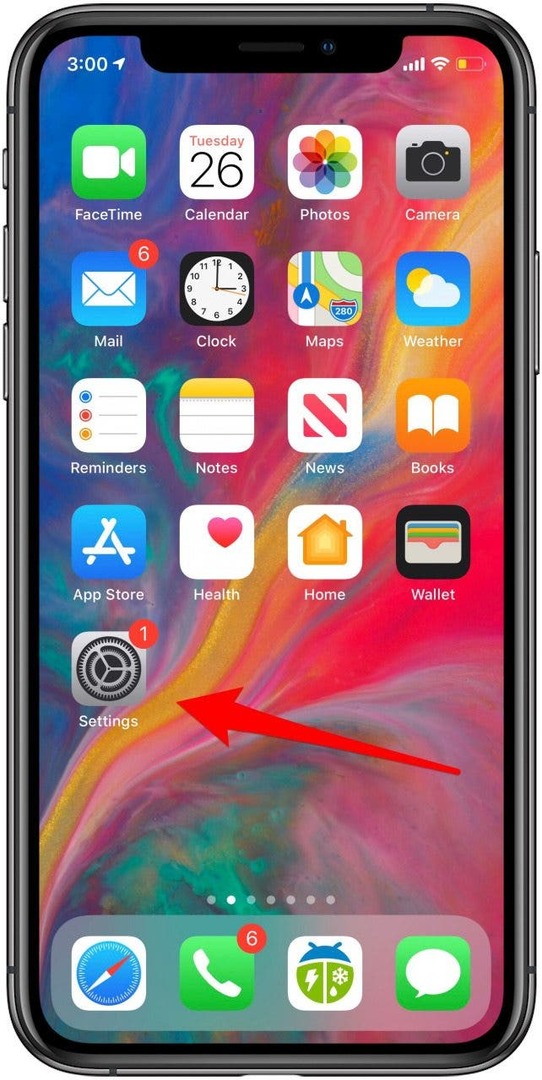
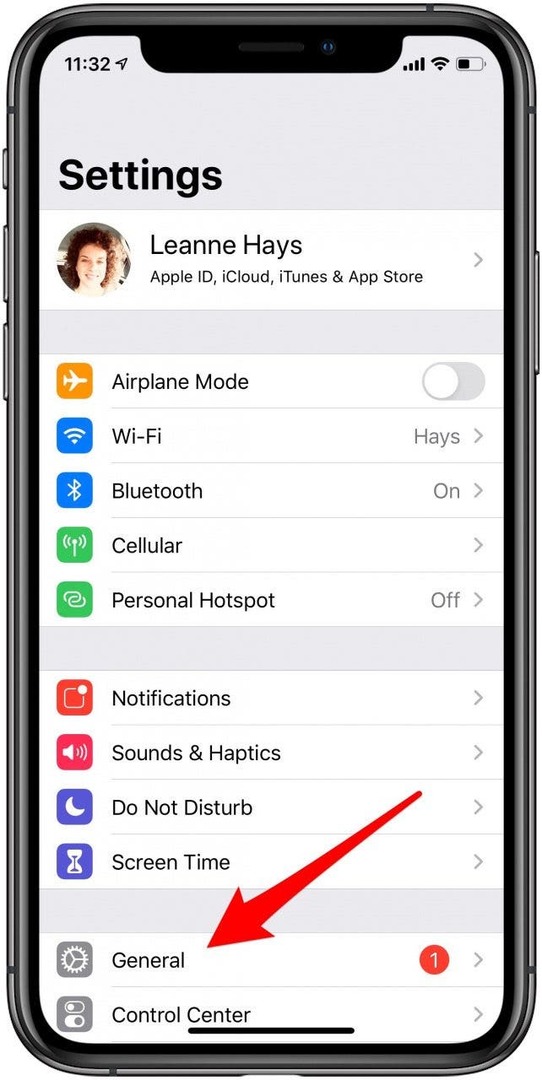
- Knacka Tangentbord.
- Knacka Tangentbord.
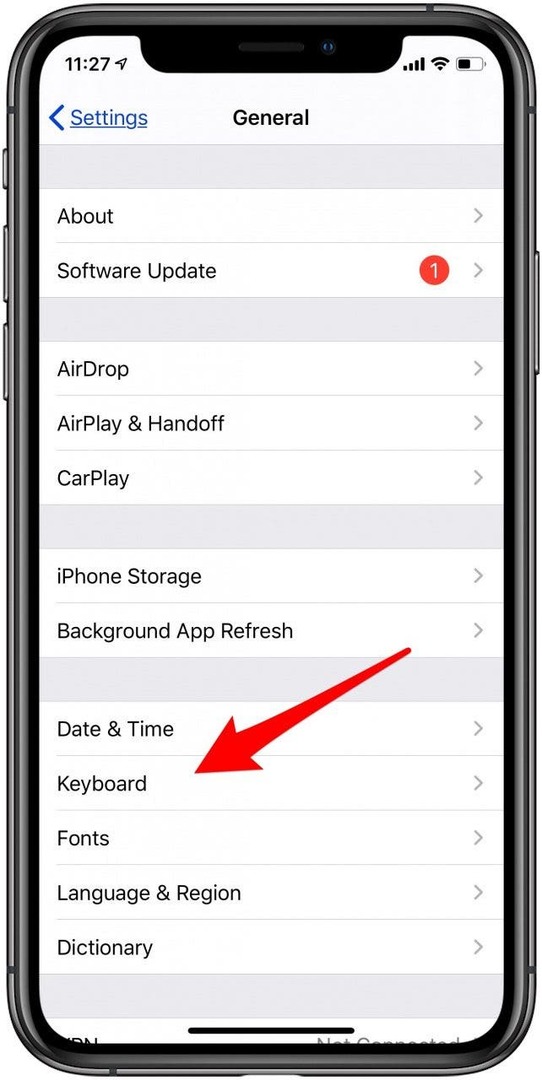
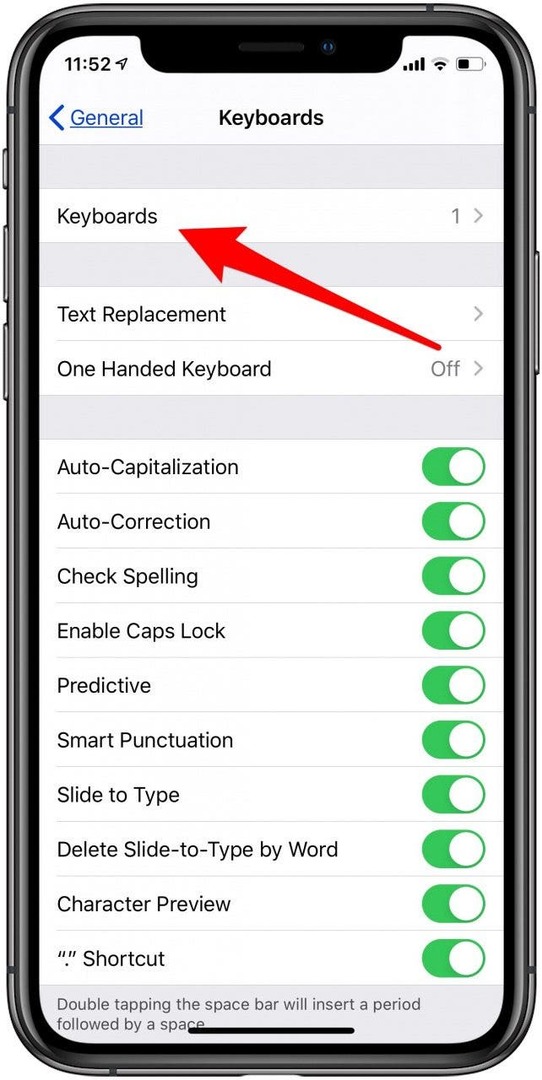
- Om Emoji inte redan finns i listan över tillgängliga tangentbord trycker du på Lägg till nytt tangentbord.
- Knacka Emoji.
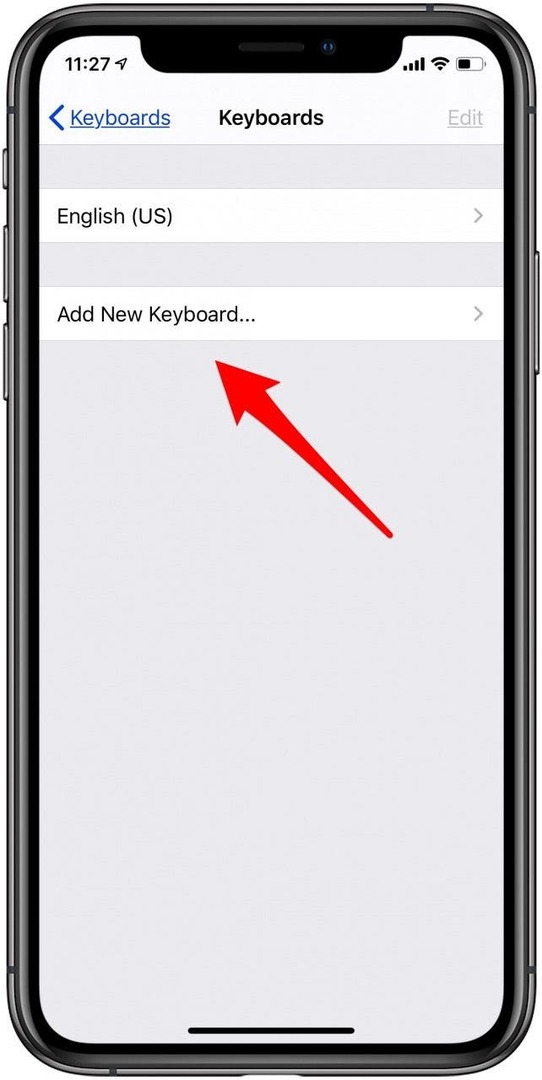
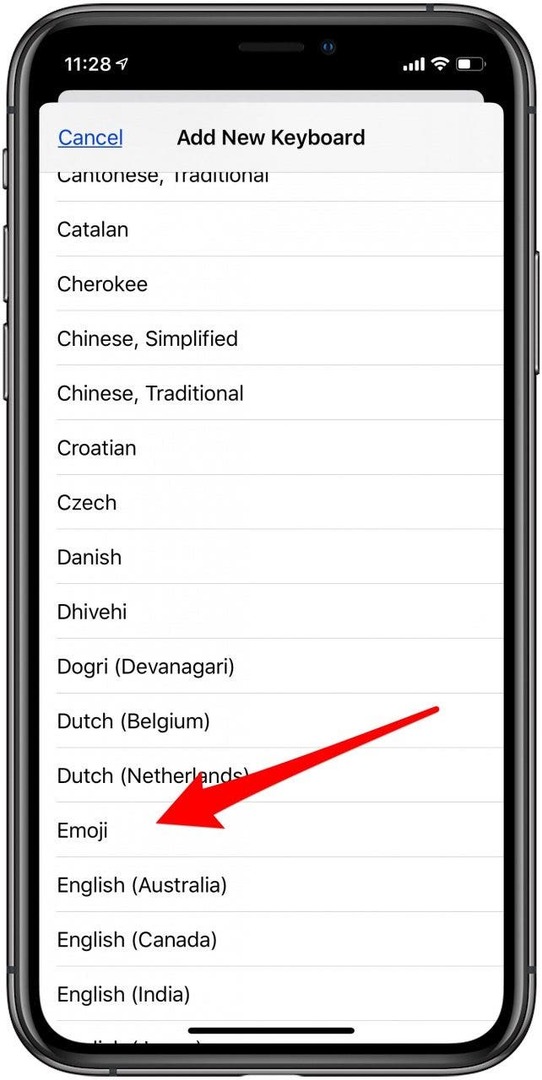
- Nu kommer du att se att Emoji-tangentbord har lagts till i din tangentbordslista.
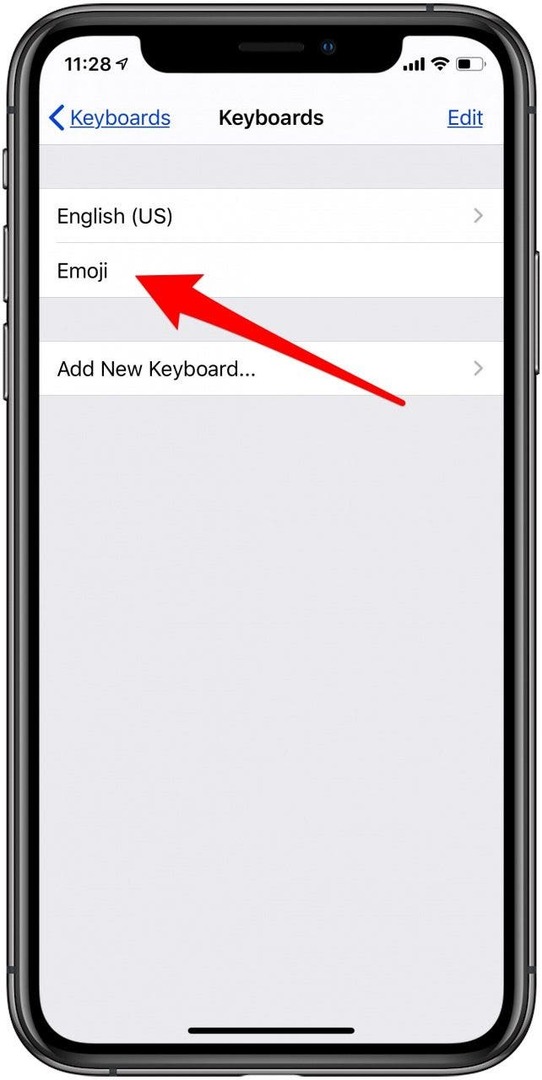
Hur man lägger till en emoji till en text
Nu lägger du till iPhone-emojis till dina textmeddelanden på något av två sätt. Att göra detta:
- Öppna Meddelanden app.
- Starta antingen ett nytt meddelande eller öppna ett aktuellt.
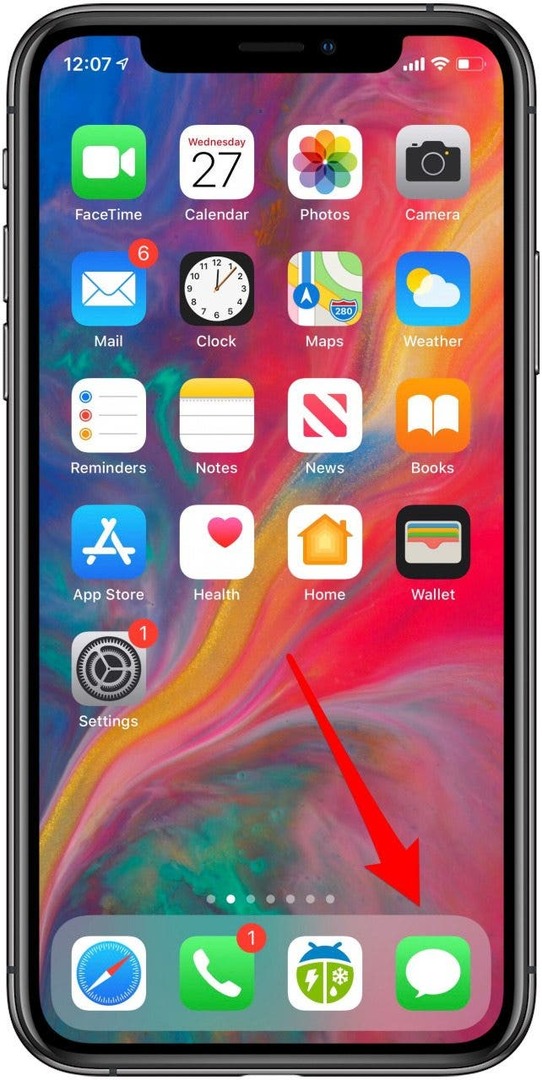
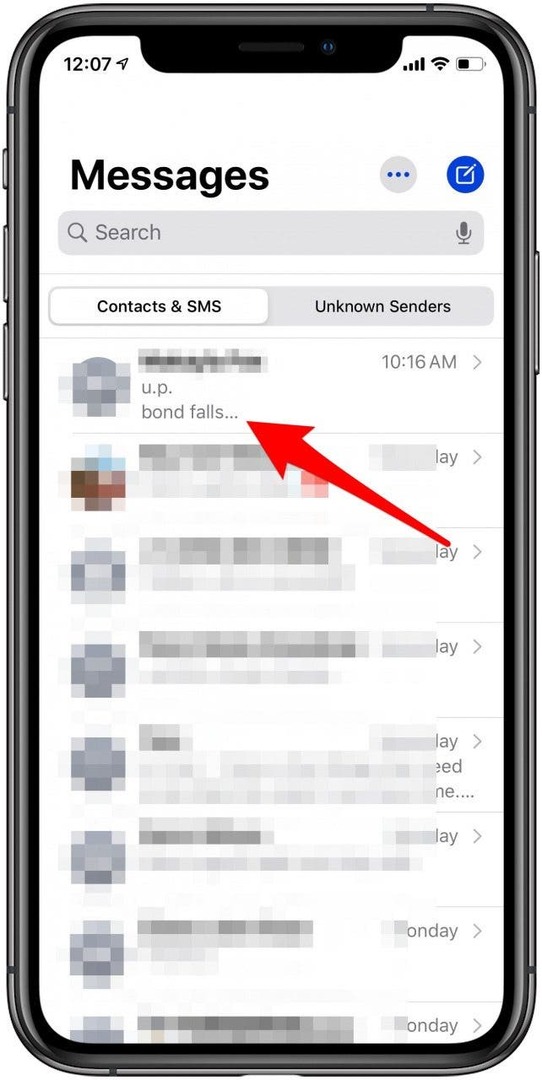
- Tryck på Textinmatning fält.
- Tryck på emoji-ikon längst ned till vänster på skärmen.
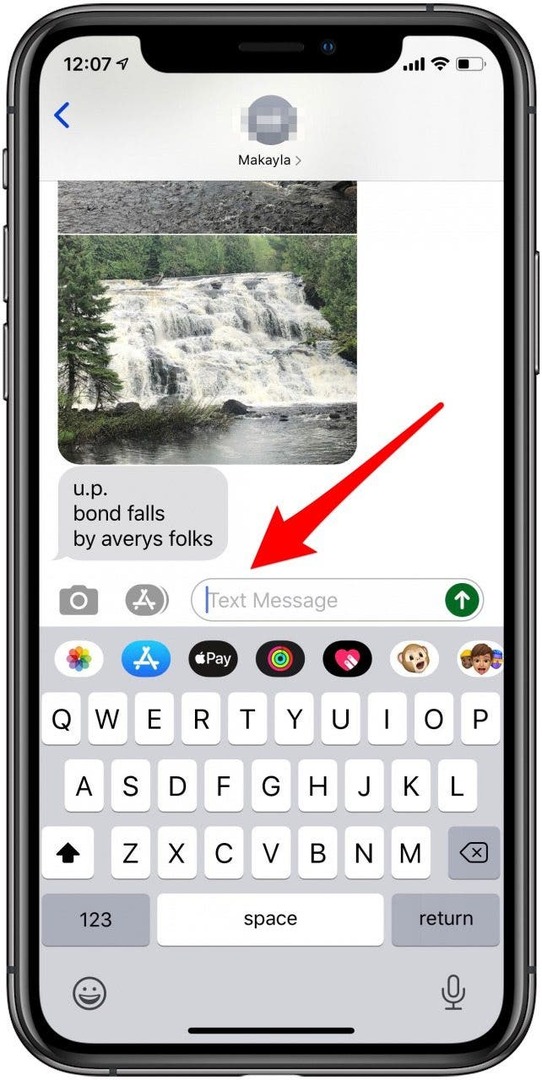
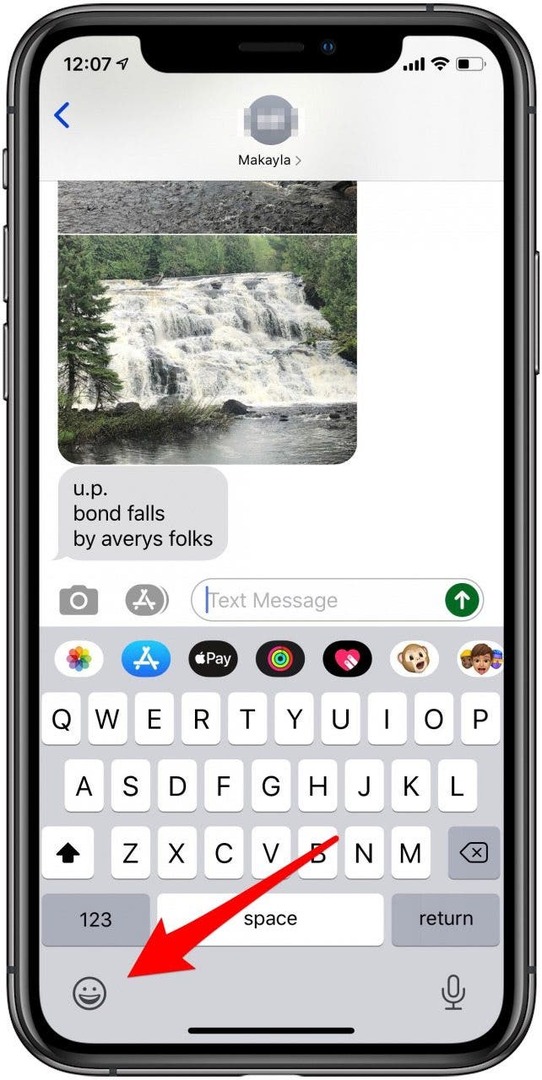
- Tryck på menyikoner längst ned på skärmen för många emoji-val.
- Tryck på emoji efter eget val för att infoga den i textfältet.
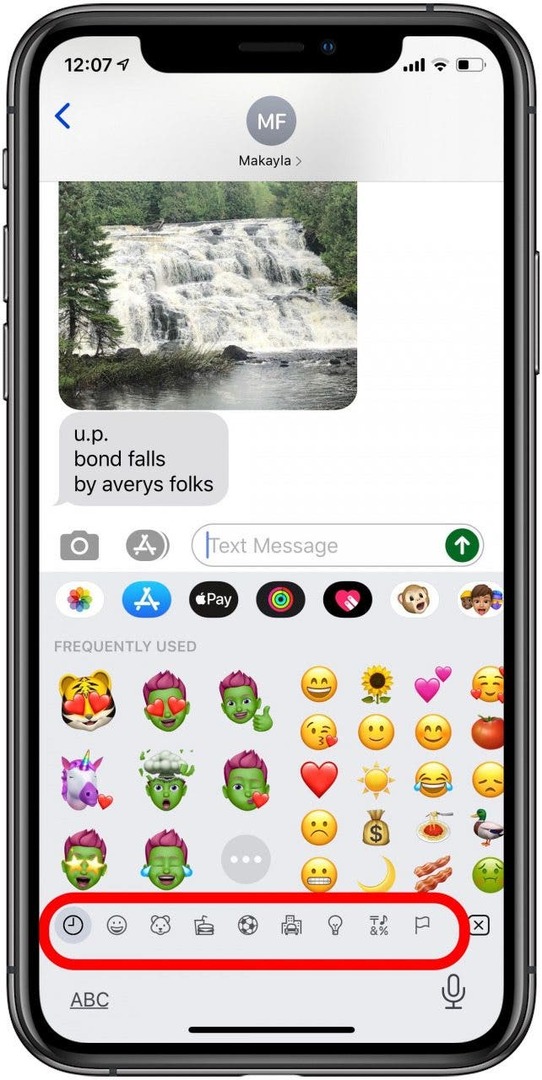
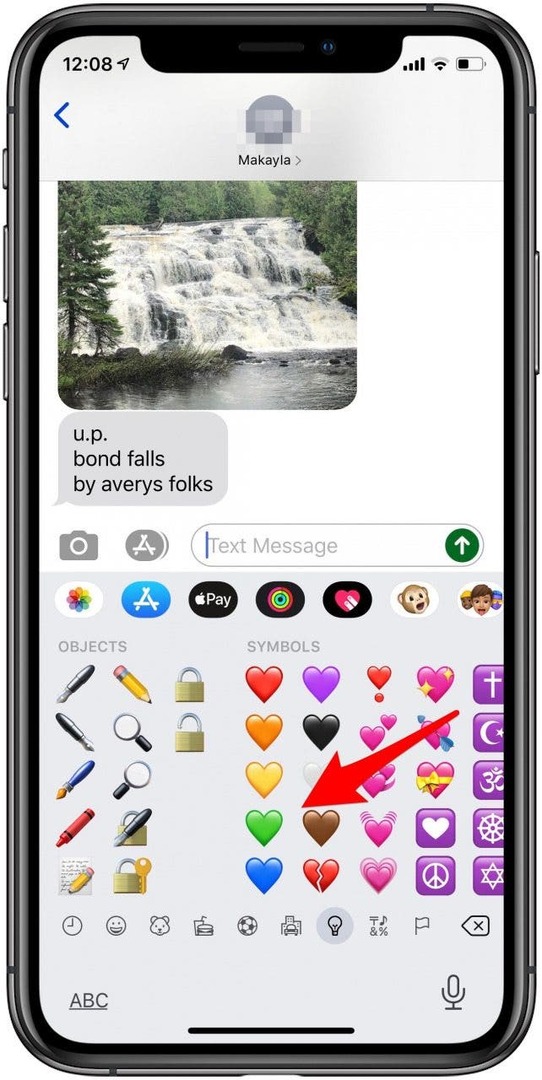
- Tryck tillbaka in i textruta om du vill fortsätta skriva, eller gå vidare till nästa steg.
- Tryck på Skicka ikon.
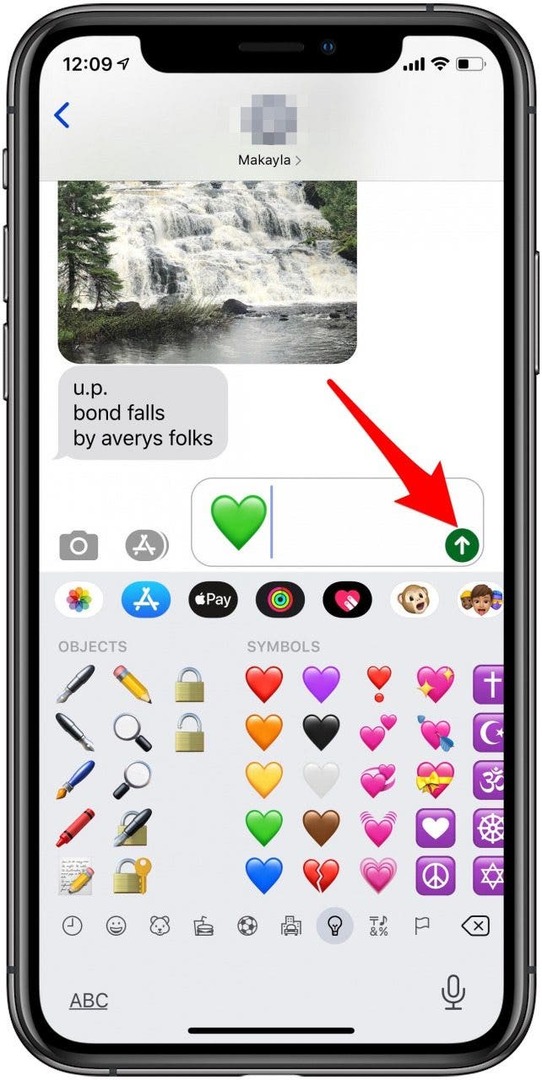
Med iOS 10 eller senare kan du också lägga till emoji i textmeddelanden genom att helt enkelt skriva i textfältet. Till exempel:
- Skriv, "Vill du gå på middag?", och en maträtt, en sked och gaffel och en inställnings-emoji dyker upp som alternativ.
-
Så här ersätter du ordet med emojin: Tryck på emojin.
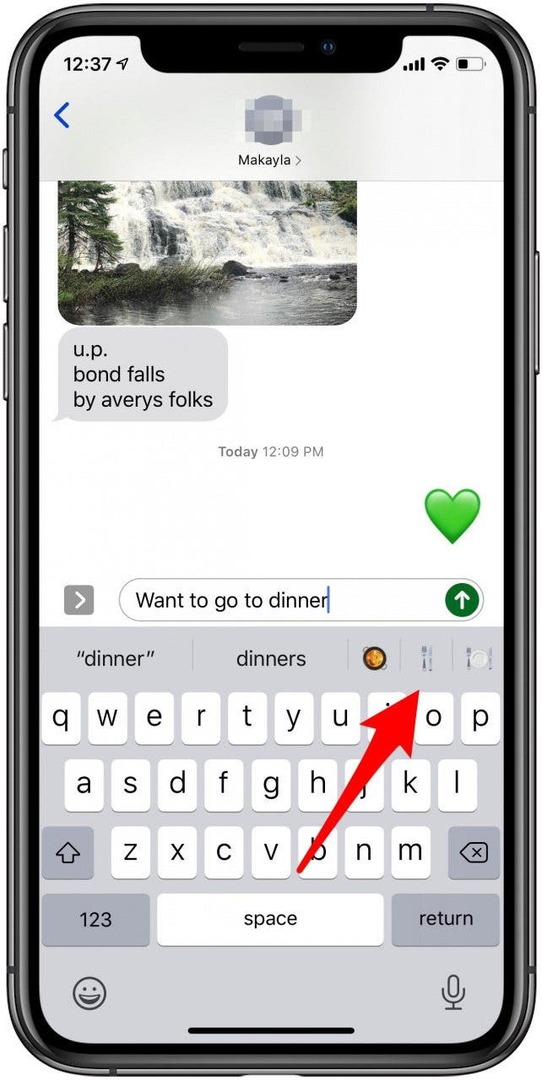
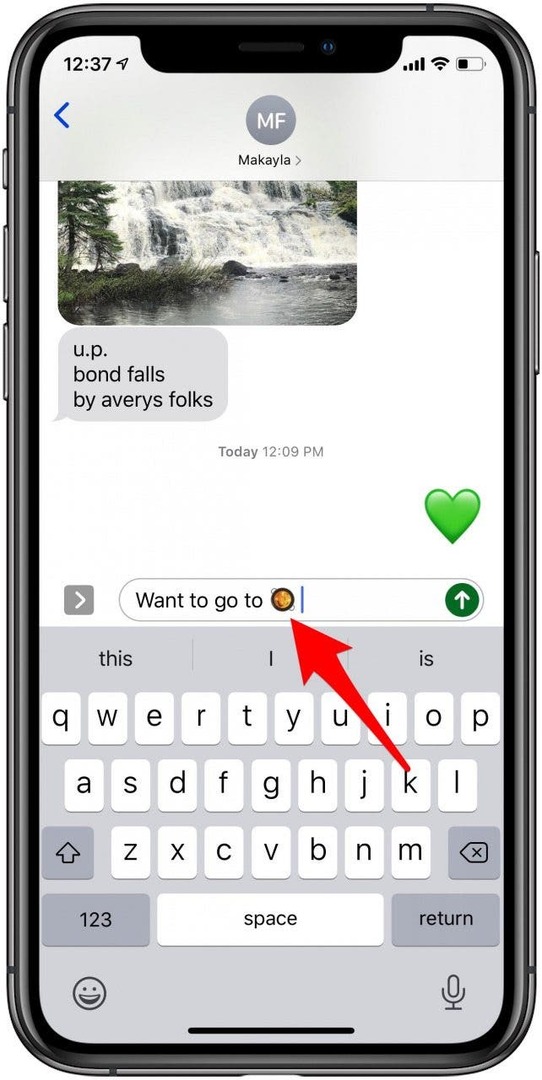
-
För att behålla ordet och lägga till emojin efter det: skriv ordet följt av ett mellanslag och tryck sedan på emojin.
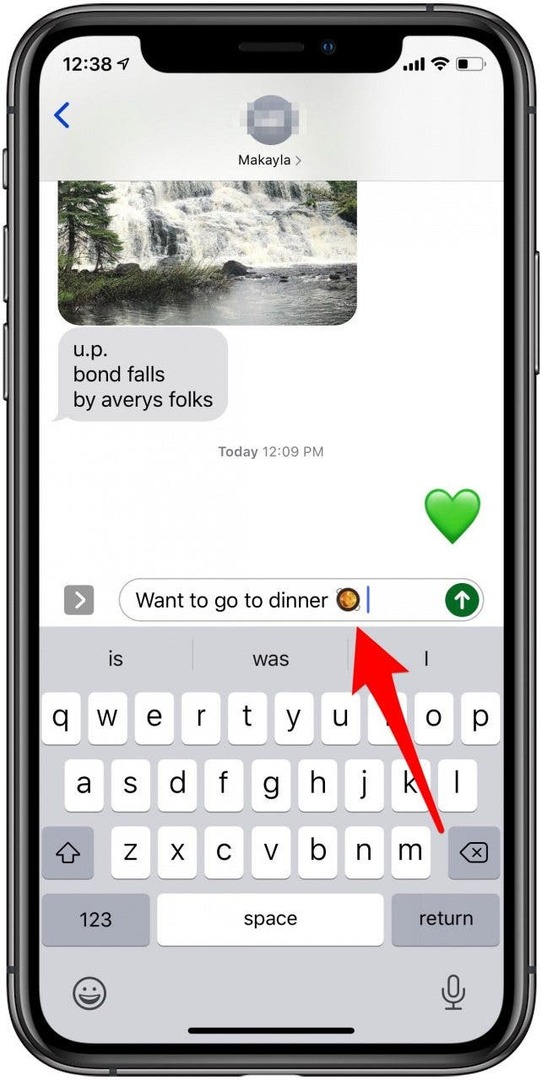
Det är allt! Nu vet du hur du aktiverar ditt emoji-tangentbord och använder emojis på två olika sätt.
För fler kostnadsfria lektioner om hur du använder dina Apple-enheter, prenumerera på vår Dagens Tips.